9 moduri gratuite de a comprima și redimensiona imagini online
Publicat: 2022-02-13Doriți să redimensionați imaginile online? Doriți să comprimați imaginile online? Redimensionarea și comprimarea sunt diferite. În această postare, veți învăța cum să redimensionați și să comprimați rapid nu una, ci mai multe imagini online. Am cercetat aproximativ 30 de furnizori de servicii de editare a imaginilor online și i-am filtrat pe cei mai buni 9 pentru tine.
Dacă doriți metode offline,
- Citiți: Cum să redimensionați imaginea pe PC, Android și Mac
- Cum se redimensionează o imagine în Paint 3D
Cuprins
Ce este redimensionarea imaginii
Redimensionarea imaginii poate avea mai multe semnificații. Este de fapt ceea ce vrei să obții. Poate doriți să măriți dimensiunea imaginii dvs. sau poate doriți să reduceți dimensiunea de stocare a imaginii.
Tip de redimensionare a imaginii
Redimensionarea pixelilor imaginii
Acesta este tipul de redimensionare a imaginii în care doriți doar să creșteți sau să micșorați dimensiunea fizică a imaginii sau să spuneți dimensiunile pixelilor. (De exemplu, 1366*768 până la 1920*1080)
Redimensionarea dimensiunii imaginii
Acesta este tipul de redimensionare a imaginii în care nu doriți să micșorați sau să măriți dimensiunea pixelilor imaginii, ci doriți doar să reduceți spațiul de stocare al imaginii. Acest tip de redimensionare a imaginii se mai numește și tehnică de compresie a imaginii. Când doriți să încărcați o imagine de dimensiune mare pe o platformă în care dimensiunea imaginii este o limitare, este avantajos.
Cum să redimensionați imaginile online prin redimensionarea dimensiunilor Pixel ale unei imagini online fără a pierde o calitate
În această secțiune, veți găsi metode care vă ajută să măriți sau să reduceți imaginea, păstrând calitatea înaltă.
Dacă doriți doar să comprimați sau să reduceți spațiul de stocare al imaginii, consultați secțiunea următoare.
Metoda 1: Utilizarea Adobe Photoshop Express – versiunea online a Photoshop
Adobe Photoshop Express este versiunea simplă a Adobe Photoshop. De la simpla redimensionare la decuparea acum, nu este nevoie să achiziționați un întreg Photoshop. Acesta este pe primul loc în listă datorită tehnicii sale de păstrare a calității imaginii. Poate funcționa aproape ca un Photoshop offline. În afară de redimensionare, poate oferi cele mai comune instrumente de utilizare zilnică pe care un utilizator le-ar putea folosi împreună cu redimensionarea imaginii.
Funcții online Adobe Photoshop
- Redimensionarea imaginii se poate face manual prin introducerea de pixeli personalizați pentru lățimea și înălțimea, sau puteți utiliza glisoarele X-Scale și Y-Scale pentru a redimensiona imaginea în funcție de procent. De exemplu, o scară X de 200% îi spune Photoshop-ului să mărească lățimea imaginii cu dublu față de dimensiunea imaginii reale.
- Imaginea redimensionată poate fi exportată în două formate: png și jpg. Cu jpg, puteți controla calitatea imaginii de exportat cu ajutorul cursorului.
- Atingând butonul de ajustare a imaginii: puteți aplica diferite tipuri de efecte imaginii, inclusiv contrast ridicat, vintage, alb/n, claritate ridicată etc.
- Această versiune gratuită de Photoshop are și un instrument separat pentru eliminarea fundalului.
- Instrumentele de decupare, întoarcere, rotire și îndreptare a imaginii sunt disponibile pentru a juca.
- Ultimul instrument oferit de această versiune simplă a Photoshop este peria de vindecare a punctelor. Este un instrument excepțional și util care ajută la vindecarea sau eliminarea imperfecțiunilor din imagini — Exemplu pete albe, coșuri etc.
Cum să redimensionați imaginea online folosind Photoshop Lite sau Adobe Photoshop Express
Tutorial video:
Am oferit acest tutorial sub forma unui tutorial video pentru confortul cititorului nostru. Dacă ești interesat să citești, poți sări peste videoclip și să începi să citești.
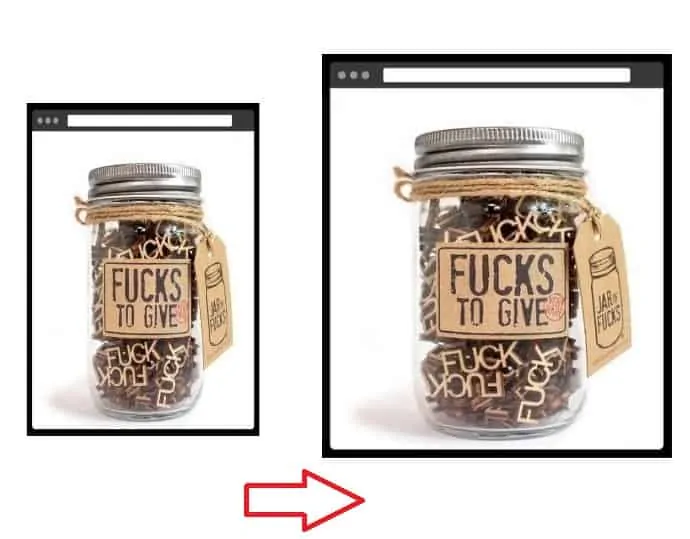
Această secțiune vă va spune cum să redimensionați imaginea online folosind Photoshop Lite sau Adobe Photoshop Express
Timp total: 2 minute
Pasul 1: Deschideți site-ul online Photoshop
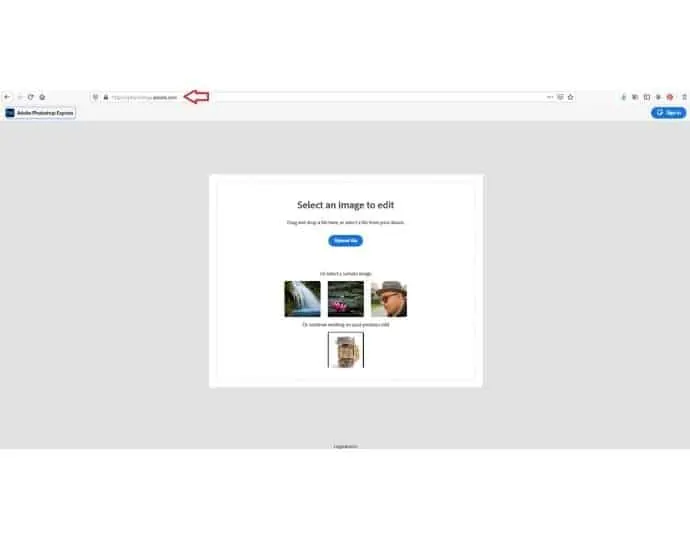
Utilizatorul nu trebuie să se conecteze sau să se înregistreze decât dacă nu doriți să utilizați peria de vindecare a punctelor. Înregistrarea anterioară nu necesită redimensionarea imaginii. Doar vizitați pagina Adobe Photoshop Express.
Pasul 2: Încărcați fișierul
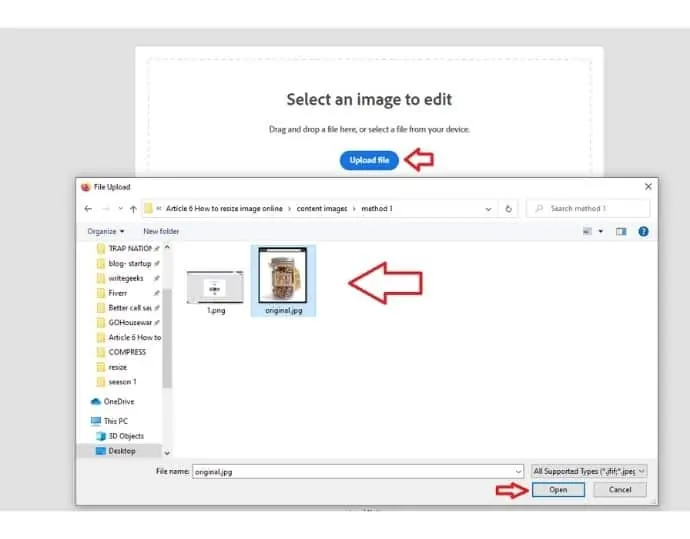
Faceți clic pe butonul de încărcare a fișierului și selectați imaginea pe care doriți să o redimensionați.
Pasul 3: Redimensionați imaginea

De îndată ce încărcați fișierul, veți vedea diferitele tipuri de instrumente disponibile în bara din stânga. Faceți clic pe redimensionați imaginea și introduceți noua dimensiune în caseta de text pentru lățime și înălțime din ecranul din dreapta sus. De asemenea, puteți utiliza scara X și scara Y pentru a specifica noi dimensiuni ale imaginii. După ce ați definit lățimea și înălțimea, faceți clic pe butonul de redimensionare de jos.
Pasul 4: Descărcați
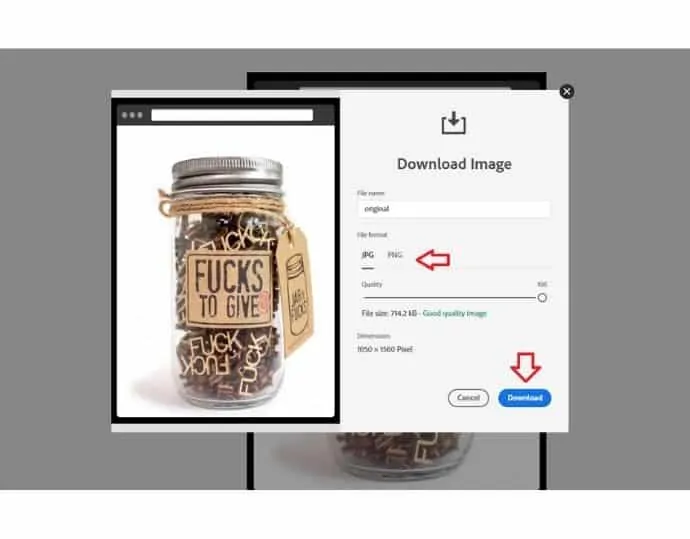
Imaginea dvs. a fost redimensionată. Alegeți un format de fișier de export și faceți clic pe butonul de descărcare.
Photoshop online: prețuri și planuri
Este complet gratuit și primești 3 intrări zilnic. După aceea, trebuie doar să vă înregistrați pentru utilizare ulterioară.
Profesioniști online Photoshop
- Cea mai bună calitate datorită companiei Adobe.
- Sunt disponibile mai multe instrumente.
- Gratuit.
- Vă va salva modificările chiar dacă închideți accidental browserul.
- Fără limită de dimensiune a fișierului.
Online Photoshop Contra
- Este necesară înregistrarea după 3 încercări.
- Doar o singură imagine poate fi redimensionată la un moment dat.
Metoda 2: Cum să redimensionați mai multe imagini simultan folosind Bulkresizephotos.com
Bulkresizephotos este un site web care permite unui utilizator să redimensioneze până la 150 de imagini simultan. Acesta este singurul site web disponibil pe piață care poate redimensiona 150 de fotografii cu un singur clic. BulkResizePhotos este o aplicație web simplă, cu o interfață de utilizator ușor de navigat. Meniul apare în partea stângă. Sunt disponibile diferite opțiuni pentru redimensionare, inclusiv scară în procente, cea mai lungă parte, înălțime, lățime și dimensiune exactă.
Funcții BulkResizePhotos
- Redimensionați până la 150 de imagini simultan.
- Este disponibilă conversia imaginii încorporată. Vă puteți schimba imaginea în formate PNG, JPG, WEBP.
- Acest instrument folosește javascript pentru a efectua operațiuni asupra imaginilor, ceea ce înseamnă că nicio imagine nu va fi încărcată fizic pe niciun server, ceea ce asigură securitatea și confidențialitatea completă a imaginii.
- Mai multe setări de scalare sunt disponibile pentru a fi configurate.
Cum să redimensionați imaginea online folosind Bulkresizephotos
Pasul 1: Deschideți site-ul web și faceți clic pe butonul alege imagini.
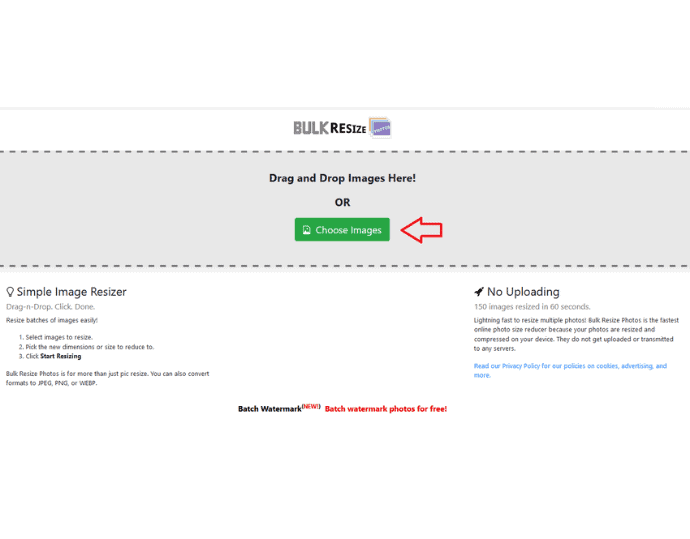
Pasul 2: După selectarea unei singure imagini sau a mai multor imagini, trebuie să alegeți setarea de scalare preferată. Pentru acest exemplu, redimensionez imaginea după „dimensiunea exactă”.
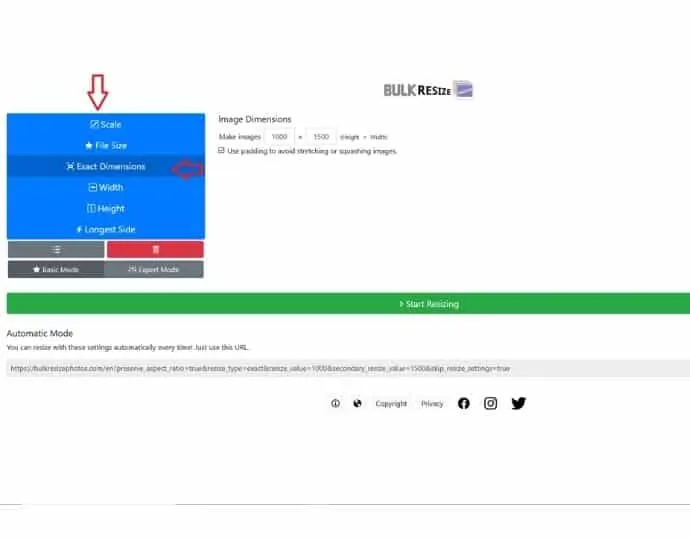
Pasul 3: Introduceți o nouă dimensiune de lățime și înălțime. Și, în sfârșit, faceți clic pe butonul de pornire a redimensionării. De îndată ce procesul de redimensionare se încheie, imaginea redimensionată va începe automat descărcarea.
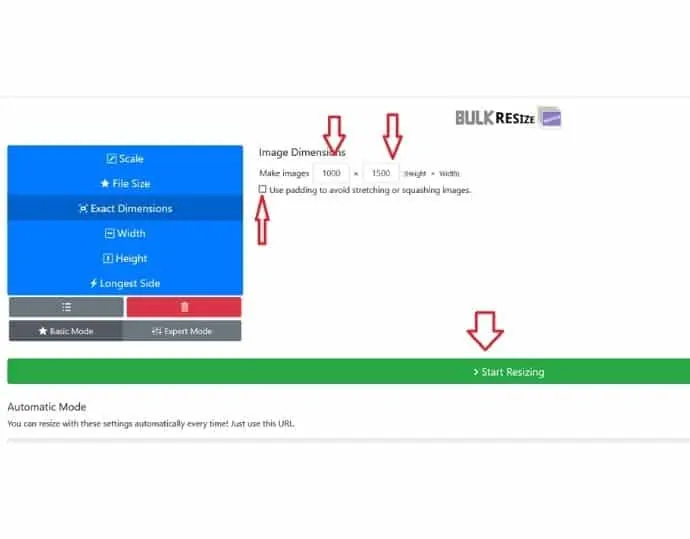
BulkResizePhotos: prețuri și planuri
Acest instrument este gratuit.
BulkResizePhotos Pro
- Suport pentru mai multe imagini
- Suport pentru confidențialitate și securitate a imaginilor
- Gratuit. Nu sunt necesare înregistrări și înscriere
- Suport încorporat pentru convertorul de imagini.
- Fără limită de dimensiune a fișierului.
BulkResizePhotos Contra
Alte caracteristici, cum ar fi editarea imaginilor, decuparea, efectele sunt absente.
Înrudit: Redimensionați imaginea pe Android
Metoda 3: Utilizarea Redimensionare a imaginii sociale
Instrumentul de redimensionare a imaginilor sociale este pentru acei oameni care au de-a face zilnic cu postări pe rețelele sociale. Acest instrument vă permite să redimensionați rapid imaginea originală la orice șablon de rețele sociale. Exemplu de postare pe Instagram, postare pe Facebook, postare pe LinkedIn etc. Acest instrument este dezvoltat de o companie numită Internet marketing tools, care implică în principal dezvoltarea unui instrument de marketing, iar acest instrument este unul dintre ele.
Funcții Social Image Resizer
- Are mai multe opțiuni pentru încărcarea unei imagini, cum ar fi direct de pe computer sau prin URL.
- În afară de setările predefinite pentru rețelele sociale, utilizatorul poate, de asemenea, redimensiona imaginea la dimensiunile personalizate.
- Formatul fișierului de ieșire acceptă: JPG, PNG, GIF și ICO (fișier pictogramă)
- După ce a terminat redimensionarea, utilizatorul poate trimite imaginea redimensionată direct de pe site altor utilizatori introducând adresa de e-mail.
Cum să redimensionați imaginea online folosind Social Image Resizer
Pasul 1: Deschideți site-ul web și încărcați o imagine, apoi faceți clic pe butonul de încărcare.
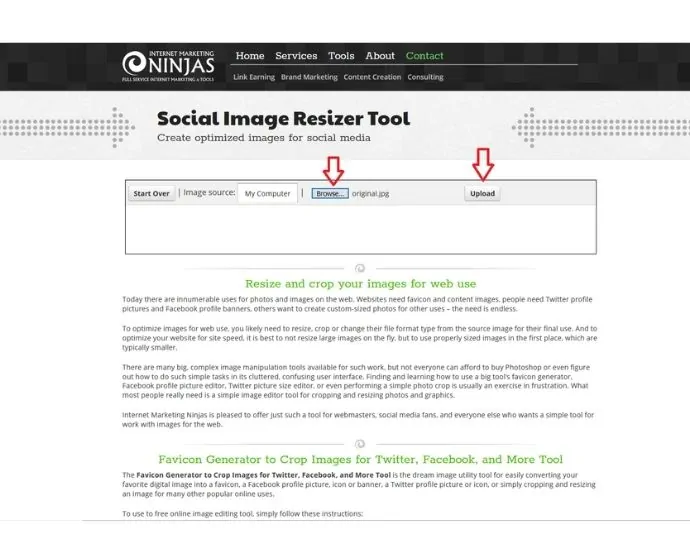
Pasul 2: După încărcare, specificați dimensiunea din setările prestabilite date și selectați un format de imagine de ieșire. În cele din urmă, faceți clic pe editarea terminată pentru a începe procesul de redimensionare.
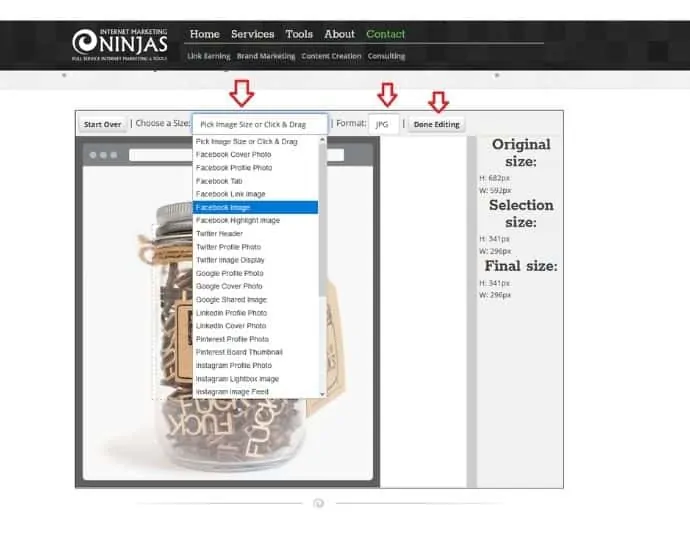
Redimensionarea imaginilor sociale: prețuri și planuri
Redimensionarea imaginilor sociale este un serviciu complet gratuit.
Redimensionarea imaginii sociale Pro
- Opțiuni multiple pentru a încărca o poză
- Sprijiniți fiecare platformă de social media
- Gratuit
- Suporta formatul ICO ca ieșire, ceea ce este foarte rar.
- Nu sunt necesare înregistrări și înscriere
Social Image Resizer Contra
- Limită de fișiere: 2 MB
- Redimensionați doar o singură imagine odată.
Metoda 4: Utilizarea Befunky Online Editor
Befunky este un alt editor de imagini, la fel ca versiunea online a Adobe Photoshop. Oferă mai multe funcții decât Photoshop. Puteți efectua sarcini simple, cum ar fi redimensionarea imaginii, tăierea, rotirea, netezirea, fără costuri. Pentru funcții de editare mai avansate, trebuie să vă înscrieți pentru planul lor pro. În cadrul planurilor plătite, veți primi o mulțime de funcții suplimentare, inclusiv filtre foto, efecte, retușuri și multe altele.
Caracteristici Befunky
- Utilizatorul are mai multe opțiuni pentru a încărca o imagine pentru a redimensiona, inclusiv un computer local, google drive, google photos, imagini stoc, dropbox sau direct prin capturarea cu camera dispozitivului.
- De asemenea, utilizatorii pot salva sau partaja imaginea redimensionată la una dintre opțiuni, inclusiv un computer, Facebook, Pinterest, Twitter etc.
- Sub instrumentul de redimensionare, opțiunea de blocare a raportului de aspect este dată pentru a verifica sau nu. Acest lucru ajută la redimensionarea imaginii pe baza unei singure intrări (lățime sau înălțime)
- La fel ca Photoshop, Befunky vă permite să accesați sau să vă restaurați ultima sesiune salvată.
- Editorul Befunky vă permite, de asemenea, să faceți colaje de imagini.
Cum să redimensionați imaginea online folosind editorul Befunky
Pasul 1: Deschideți site-ul web Befunky și faceți clic pe deschide pentru a vă încărca imaginea de pe computerul local. De asemenea, puteți trage o imagine în editor.
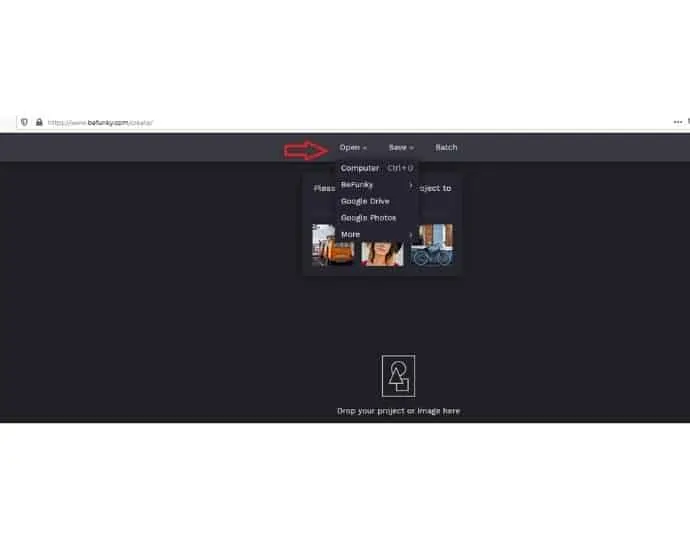
Pasul 2: Alegeți opțiunea Redimensionare din meniul din stânga
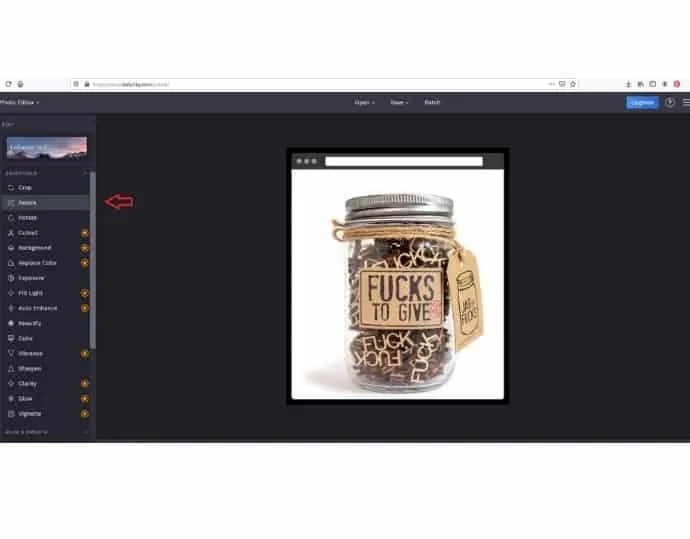
Pasul 3: Introduceți dimensiunile necesare în caseta de lățime și înălțime și faceți clic pe gata pentru a aplica modificările.
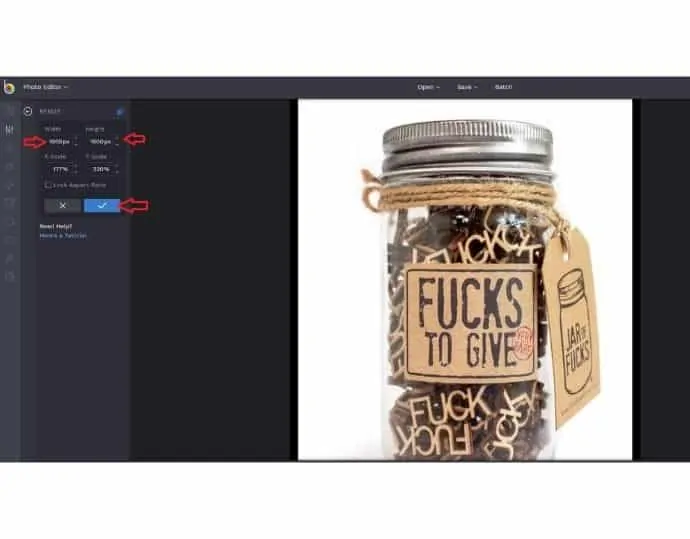
Pasul 4: Faceți clic pe butonul de salvare din bara de sus pentru a descărca imaginea redimensionată în computer.
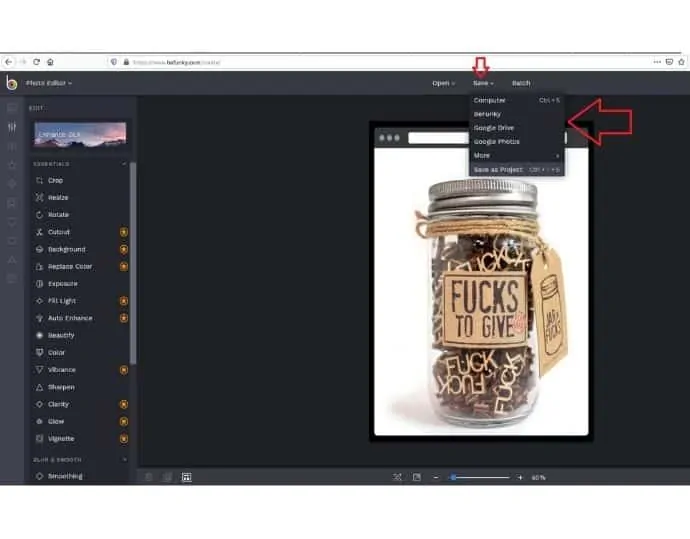
Editor Befunky: Prețuri și planuri
- Befunky oferă funcțiile sale avansate de editare a imaginilor în două planuri:
- Lunar: 6,99 USD
- 4,99 USD
Befunky editor profesionist
- Suport în mai multe limbi
- Posibilitatea de a restabili ultima sesiune salvată
- Într-un plan gratuit, editorul Befunky poate exporta imagini în format de fișier pdf.
- Suport pentru mai multe formate de fișiere, inclusiv png, jpeg, SVG, gif etc.
- Fără restricții privind limita de dimensiune a fișierului
Editor Befunky Cons
Redimensionați o singură imagine odată. Suport pentru mai multe imagini într-o versiune premium.
Înrudit: Cel mai bun software profesional de editare a imaginilor
Metoda 5: Utilizarea Resizing.app – Extensia Chrome
Resizing.app este ultimul din listă și este unic printre toate datorită interfeței sale fantastice cu utilizatorul și a suportului pentru extensii Chrome.
Caracteristici Redimensionarea.app
- Resizing.app acceptă diferite formate de imagine, cum ar fi PNG, JPEG, BMP, TIFF, HEIC, GIF, WEBP.
- Are diferite tipuri de opțiuni de redimensionare, inclusiv lățime, înălțime, procent, latura cea mai mare sau dimensiuni personalizate specificate de utilizator.
- Pe lângă redimensionarea, acest instrument comprimă și imaginea exportată pe baza unui nivel de compresie definit de utilizator.
- Utilizatorul poate exporta o imagine redimensionată într-un format original sau într-un format convertit. Aplicația de redimensionare poate exporta orice imagine în formate de fișiere jpg, png, tiff, BMP.
Cum să redimensionați imaginea online folosind extensia Chrome Resizing.app
Pasul 1: Accesați site-ul web Resizing.app și faceți clic pe Adăugați în Chrome gratuit

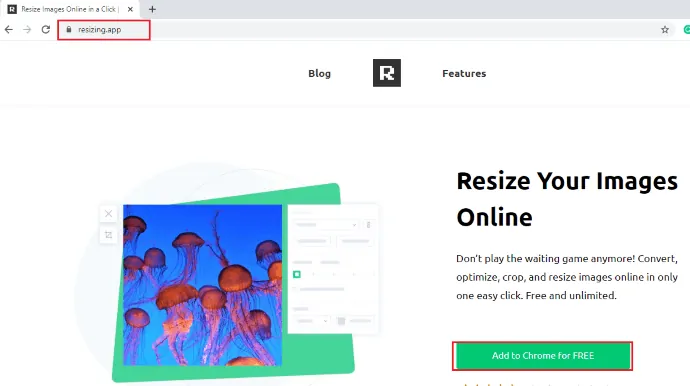
Primul lucru pe care trebuie să-l faceți este să vizitați site-ul web resizing.app. În care puteți vedea opțiunea „ Adăugați la Chrome gratuit ”. Faceți clic gratuit pe acea adăugare la Chrome, care vă va permite să adăugați o extensie a aplicației de redimensionare în browserul dvs. Chrome.
Pasul 2: Faceți clic pe opțiunea Adăugați în Chrome
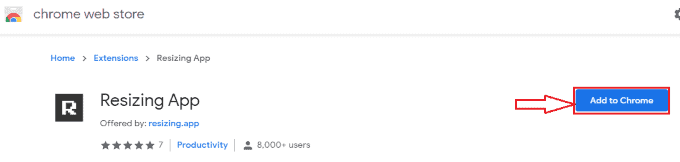
Când faceți clic pe opțiunea Adăugați la Chrome gratuit, atunci se va deschide magazinul web Chrome pe un nou ecran. În acest sens, puteți vedea extensia aplicației de redimensionare în secțiunea de extensii. Acolo puteți vedea opțiunea Adăugați la Chrome. Faceți clic pe acea opțiune Adăugați în Chrome .
Pasul 3: Faceți clic pe opțiunea Adăugare extensie
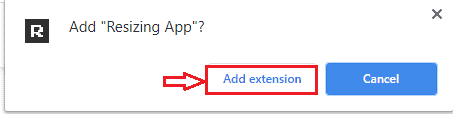
Acum vă pune o întrebare care „Adăugați aplicația de redimensionare?” împreună cu acestea, puteți vedea două opțiuni Adăugați extensie și Anulați. Faceți clic pe opțiunea Adăugați extensie .
Pasul 4: Faceți clic pe extensia aplicației de redimensionare
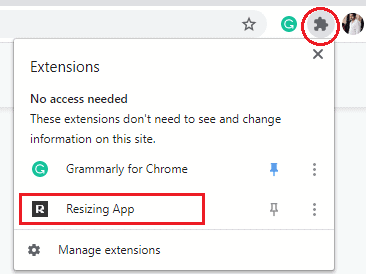
Acum, în colțul din stânga al ecranului, puteți vedea simbolul extensiilor. În aceste extensii, puteți vedea și extensia de aplicație redimensionată, faceți clic pe aceasta. Când faceți clic pe extensia de aplicație Redimensionare, se va deschide un ecran pentru a vă încărca imaginea. Faceți clic pe opțiunea „ Clic aici ”, așa cum se arată în imaginea de mai jos.
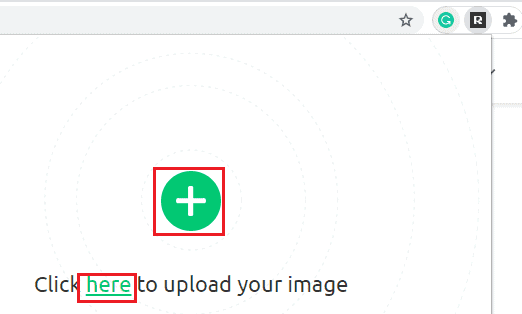
Pasul 5: Încărcați imaginea și dați dimensiunile
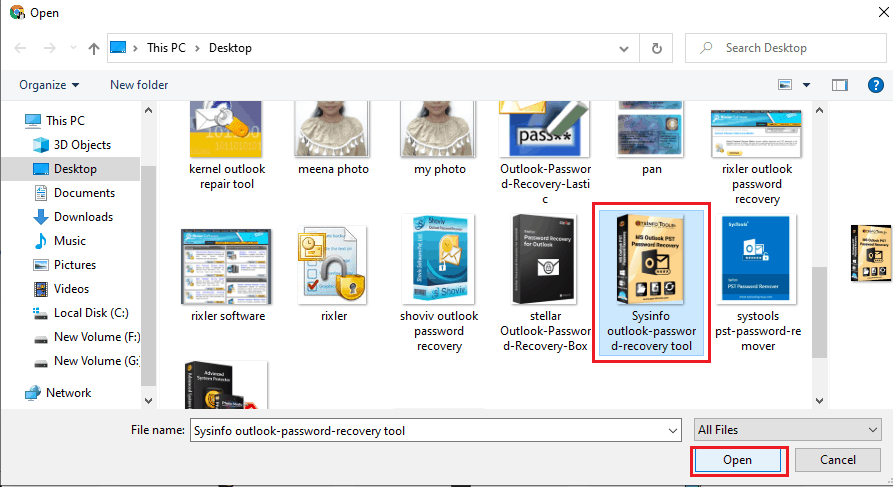
Când faceți clic pe opțiunea „Click aici”, atunci vă puteți încărca fotografia din stocarea dispozitivului. Selectați orice imagine, faceți clic pe opțiunea Deschidere . Și apoi, în secțiunea de redimensionare, selectați „După lățime” sau „După înălțime”, după cum doriți.
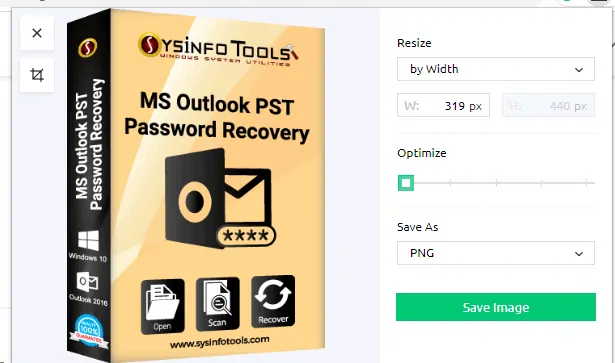
În acea secțiune, puteți vedea opțiunea de salvare a imaginii în partea de jos a ecranului. Faceți clic pe opțiunea Salvare imagine .
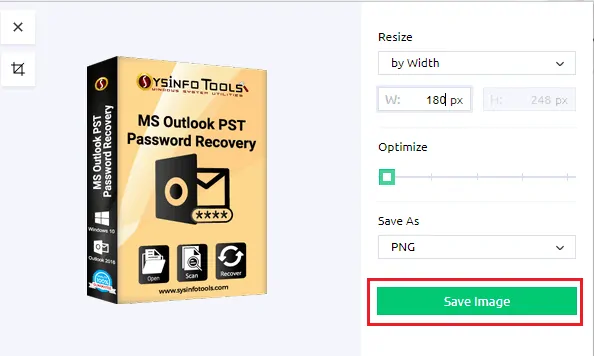
Când procesul de redimensionare este finalizat, se afișează „Terminat”. Faceți clic pe opțiunea Deschidere pentru a vizualiza imaginea redimensionată pe ecran.
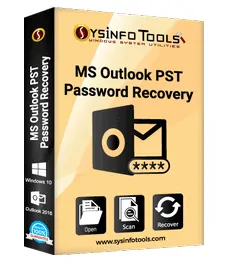
Aceștia sunt pașii simpli pentru a redimensiona o imagine folosind extensia de aplicație Redimensionare.
Resizing.app: prețuri și planuri
Acest serviciu de redimensionare a imaginilor este complet gratuit.
Redimensionarea.aplicației Pro
- Flexibilitate și fără probleme de confidențialitate sau securitate a imaginii, deoarece acest instrument funcționează din extensia Chrome. Nicio imagine nu va fi încărcată pe serverul lor.
- Funcția de redimensionare a imaginilor în bloc va fi disponibilă în curând.
- Nu este necesară înregistrarea sau înregistrarea.
- Suportă compresie și conversie
- Nu există limită pentru dimensiunea fișierului.
Redimensionarea.app Contra
- Disponibil numai pentru extensia Chrome. Suportul Mozilla-addon este absent.
- Redimensionați o singură imagine odată
- Caracteristici precum rotirea imaginii, răsturnarea sunt absente.
6. Cum să redimensionezi imaginile online folosind Pixlr?
Pixlr este o altă metodă posibilă de a redimensiona imaginile online. Urmați pașii de mai jos pentru a redimensiona imaginea folosind software-ul Pixlr.
Pasul 1: Vizitați site-ul oficial Pixlr
Primul și cel mai important lucru pe care trebuie să-l faceți este să vizitați site-ul oficial Pixlr.
Pasul 2: Conectați-vă la software-ul Pixlr
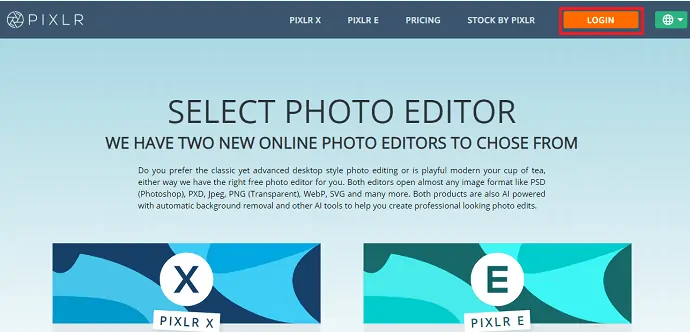
Pe site-ul oficial, puteți vedea opțiunea „Autentificare” în partea de sus a ecranului, faceți clic pe acea opțiune de conectare. Apoi ecranul va deschide pagina de conectare. Dacă v-ați înregistrat deja cu software-ul Pixlr, atunci introduceți e-mailul și parola contului corespunzător și apoi faceți clic pe opțiunea de autentificare, altfel faceți clic pe opțiunea de înregistrare aici.
Dacă nu aveți un cont în software-ul Pixlr, urmați pașii de mai jos.
- Faceți clic pe opțiunea Înregistrați-vă aici , apoi puteți vedea ecranul de înscriere, așa cum se arată în imaginea de mai jos.
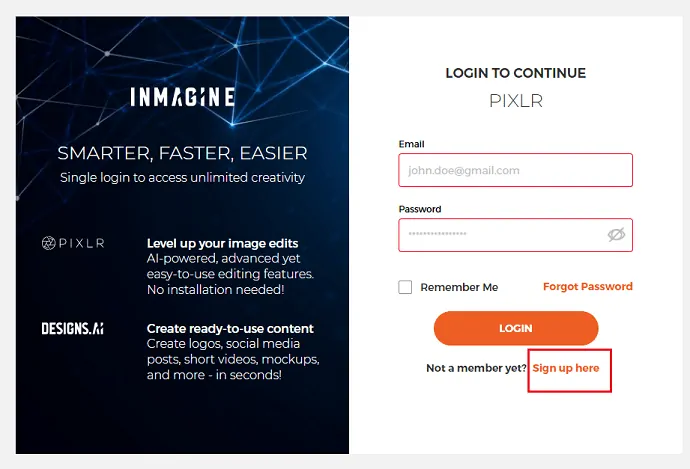
- Acum introduceți e-mailul, parola și selectați țara, apoi faceți clic pe opțiunea Înregistrare .
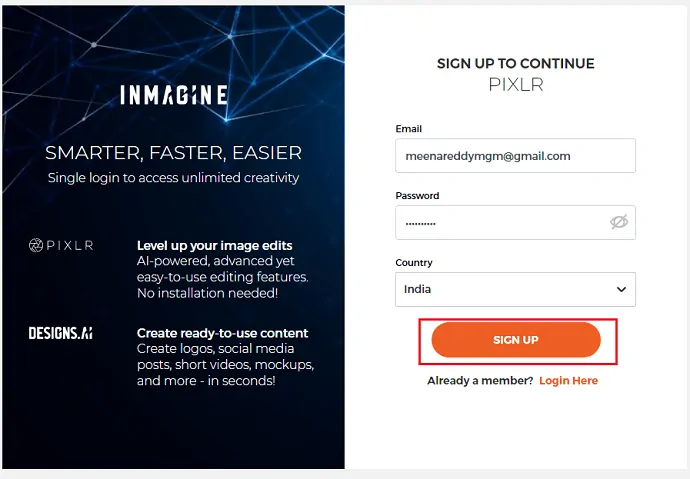
- Când faceți clic pe opțiunea de înscriere, va afișa un ecran cu „Termeni de utilizare și notificare de confidențialitate”. Citiți cu atenție licența și acordul de servicii și apoi acceptați acordul de licență.
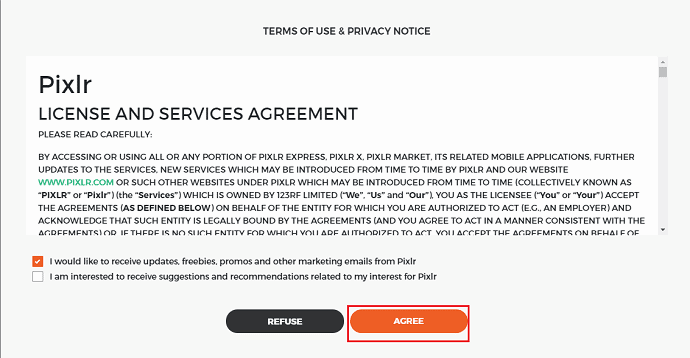
- Verificați-vă contul introducând codul, care este trimis la e-mailul pe care l-ați folosit pentru a vă înscrie. După introducerea codului, faceți clic pe opțiunea de verificare care este plasată în partea de jos a ecranului.
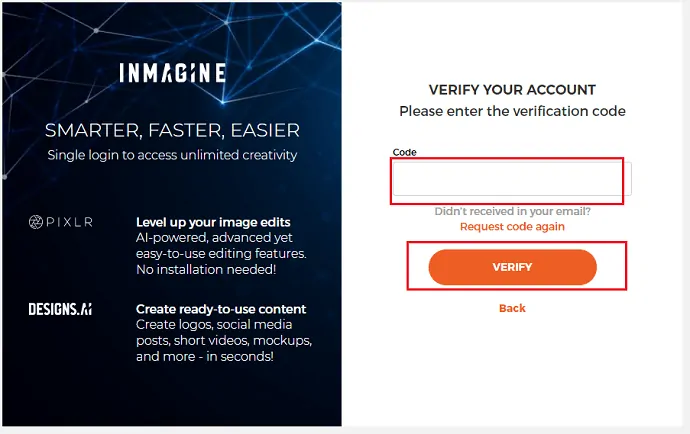
- Faceți clic pe opțiunea Conectați-vă acum .
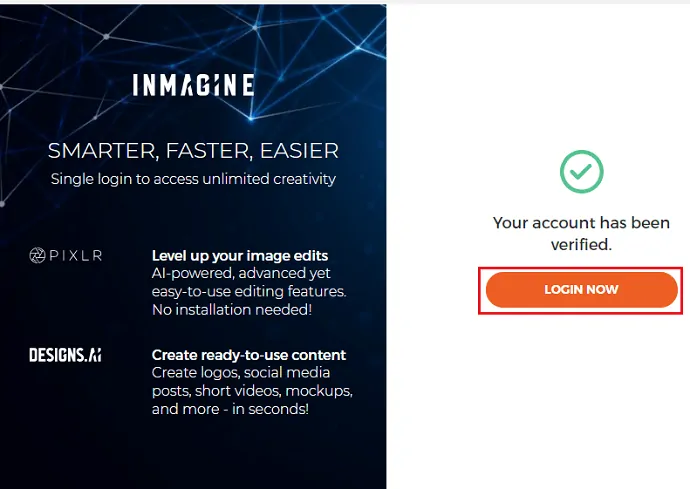
Cu aceasta, vă puteți înscrie cu succes la software-ul Pixlr. Procesul de conectare este același cu pasul menționat mai sus.
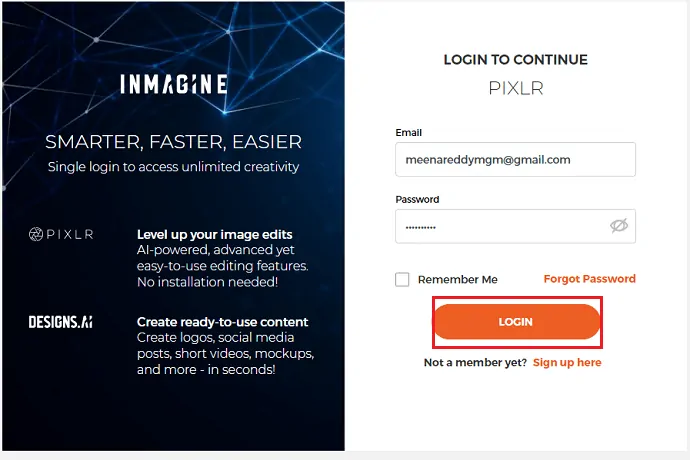
Pasul 3: Faceți clic pe lansați Pixlr E
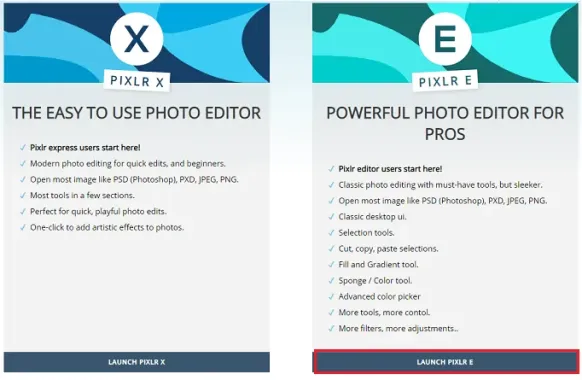
Când vă conectați cu succes la software-ul Pixlr, atunci puteți vedea două tipuri diferite de software pentru Pixlr. Unul este Pixlr X și Pixlr E. Selectați pe oricine după cum doriți. Aici selectez Pixlr E, așa că faceți clic pe Lansați Pixlr E , ceea ce înseamnă „Editor foto puternic pentru profesioniști”.
Pasul 4: Faceți clic pe opțiunea de deschidere a imaginii și selectați imaginea
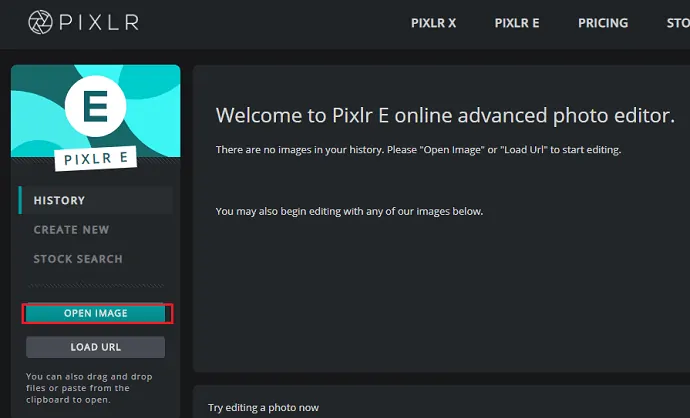
Acum software-ul Pixlr E este deschis pe ecran. În aceasta, puteți vedea o opțiune de imagine deschisă în colțul din dreapta al ecranului. Faceți clic pe opțiunea „ Deschide imaginea ”.
Când faceți clic pe opțiunea de deschidere a imaginii, imaginile de pe dispozitivul dvs. se vor deschide, selectați orice imagine după cum doriți și faceți clic pe opțiunea de deschidere, așa cum se arată în imaginea de mai jos.
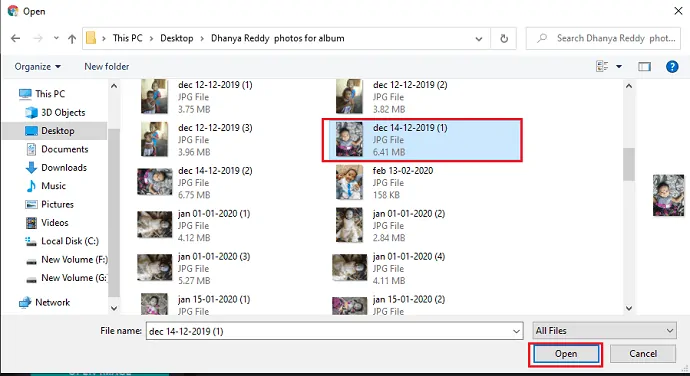
Pasul 5: Selectați calitatea și menționați dimensiunile
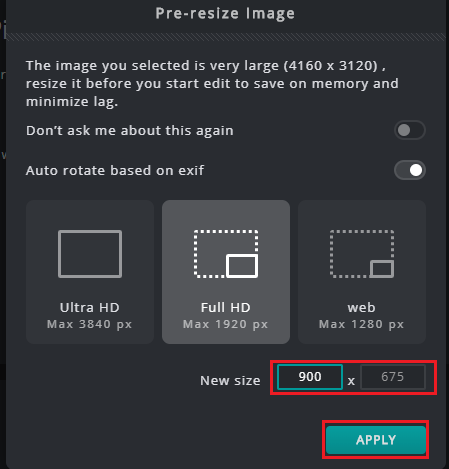
Acum, arată un ecran cu titlul „Pre-Redimensionare imagine”. Aici trebuie să selectați calitatea imaginii. Aleg calitate full HD.
În partea de jos a ecranului, puteți vedea secțiunea „Dimensiune nouă” pentru a menționa dimensiunile pentru imagine. Menționați dimensiunile conform cerințelor dvs. și apoi faceți clic pe opțiunea Aplicați din partea de jos a ecranului.
Pasul 6: Salvați imaginea și vizualizați imaginea redimensionată
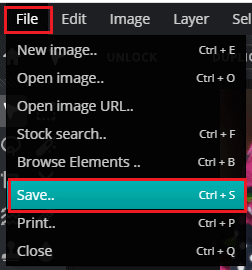
Acum imaginea va fi afișată pe ecran. Aici trebuie să salvăm imaginea. Pentru a salva imaginea, faceți clic pe opțiunea „Fișier” din colțul din dreapta sus al ecranului. Acolo puteți vedea câteva opțiuni precum Imagine nouă, Deschide imagine, Deschide URL imagine etc. În acele opțiuni puteți vedea și opțiunea de salvare. Faceți clic pe opțiunea Salvare .
Acum puteți vedea numele și tipul fișierului pe ecran, puteți modifica aceste două opțiuni. Apoi selectați calitatea la înaltă și apoi faceți clic pe opțiunea „Descărcare”.
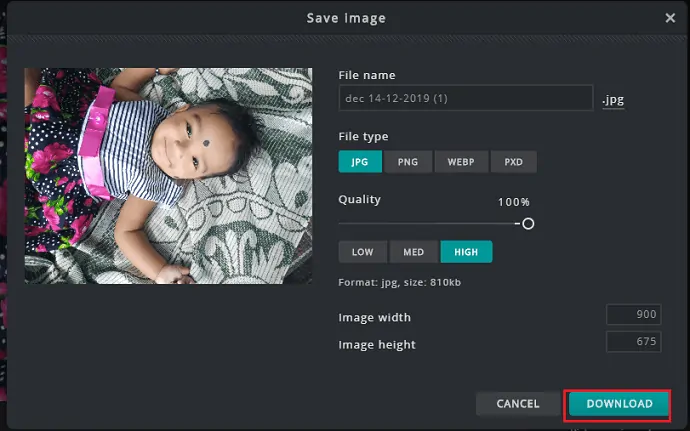
Pentru a vizualiza imaginea redimensionată, faceți clic pe opțiunea Fișier, apoi Descărcări acolo puteți vedea imaginea redimensionată.
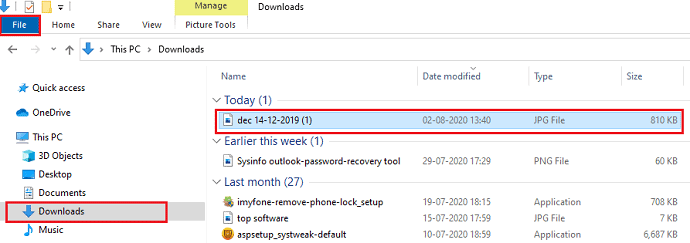

- Citește și: 4 metode pentru a descărca rapid imagini din document Word
- 11 moduri de a extrage text din imagine online
Cum să redimensionați imaginea online prin reducerea dimensiunii de stocare a acesteia (tehnici de compresie a imaginii)
În secțiunea anterioară, ați văzut metode pentru a redimensiona sau a modifica dimensiunea pixelilor oricărei imagini. Dar în această secțiune, veți găsi modalități online de a comprima dimensiunea de stocare a imaginii fără a modifica dimensiunile inițiale a pixelilor (lățime, înălțime).
Metoda 7: Utilizarea compressjpeg.com
Compressjpeg este un serviciu online gratuit pentru comprimarea imaginilor. Compressjpeg funcționează simplu. Utilizatorul trebuie să-și încarce pozele și, cu ajutorul unui glisor, puteți seta nivelul de compresie. Asta e. Pe lângă compresie, acest site web oferă și un serviciu de conversie a imaginilor. Este cel mai bun instrument pentru editorii online, cum ar fi bloggeri, dezvoltatori etc.
Caracteristici Compresjpeg
- Compresjpeg vă permite să comprimați până la 20 de imagini simultan.
- Interfața lor permite utilizatorilor să facă modificări într-un mod de previzualizare, ceea ce este foarte util.
- Când comprimă mai multe imagini simultan, utilizatorul poate descărca fie una câte una sau într-un grup ca format zip.
- Site-ul web susține că toate imaginile încărcate de utilizator vor fi șterse după 1 oră.
- Glisorul de compresie le permite utilizatorilor să controleze nivelul de compresie.
- Acceptă formatele de fișiere PNG, PDF, JPEG, PDF, GIF.
Cum să comprimați imagini online folosind compressjpeg
Pasul 1: Deschideți site-ul și faceți clic pe butonul de încărcare a fișierelor pentru a încărca fișiere unice sau multiple.
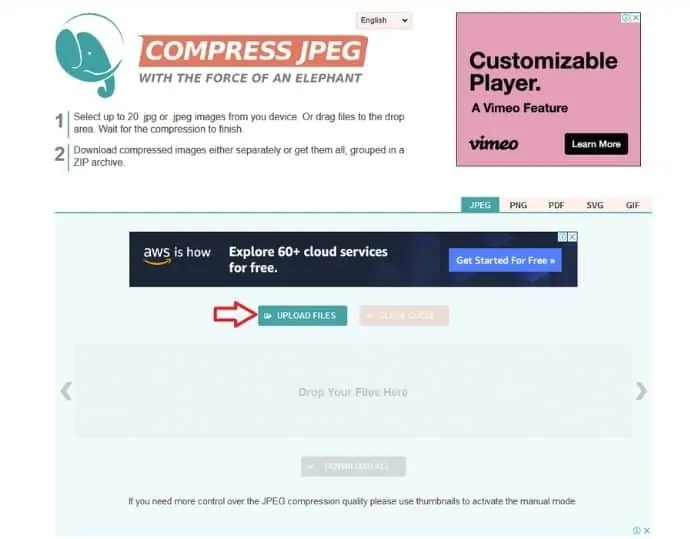
Pasul 2 : Imediat ce ați terminat de încărcat imaginile, fișierele vor începe automat comprimarea. Dacă doriți să reglați nivelul de compresie, puteți face acest lucru trecând cu mouse-ul pe miniatura imaginii. În cele din urmă, apăsați butonul de descărcare pentru a vă salva imaginea.
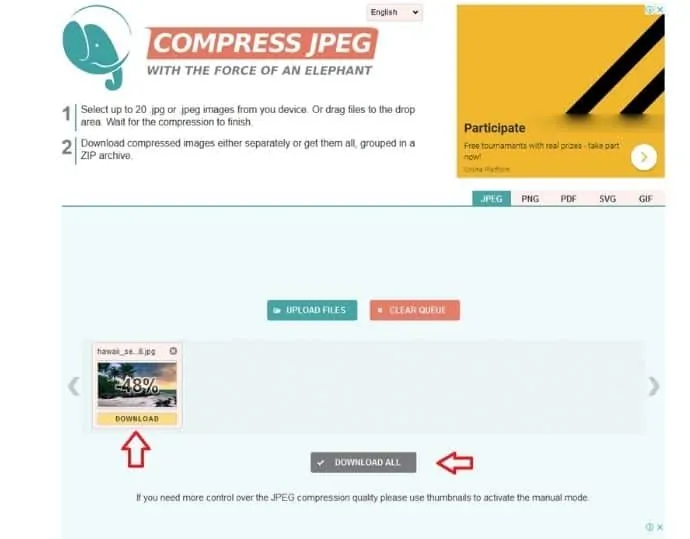
Compressjpeg: prețuri și planuri
Acest serviciu de compresie online este gratuit.
Compresjpeg: Pro
- Nu este necesară înregistrarea prealabilă
- Fără limitare a dimensiunii fișierului
- Nicio problemă de confidențialitate și securitate.
Compresjpeg: Cons
- Poate comprima doar 20 de imagini simultan.
- Fișierul poate fi exportat doar într-un format.
Înrudit: Cum să editați un videoclip
Metoda 8: Utilizarea img2go
Img2go este un alt instrument puternic de comprimare a imaginilor online, care nu numai că vă comprimă imaginea, ci vă permite și să faceți conversie pe aceeași pagină web. Va fi benefic dacă doriți să comprimați și să convertiți imaginea în același timp. Img2go are atât planuri gratuite, cât și plătite în meniul lor.
Caracteristici Img2go
- Utilizatorul își poate încărca imaginile de pe computerul local, URL, Google Drive și dropbox.
- Img2go are, de asemenea, o extensie Google Chrome și un add-on Mozilla, care economisește timp utilizatorului.
- Img2go are presetări de compresie. Va fi util pentru utilizatorii care nu au suficiente cunoștințe despre cum funcționează compresia imaginii.
- Img2go ne permite să exportăm toate imaginile într-un format zip cu un singur clic de mouse.
Cum să comprimați imaginea online folosind img2go
Pasul 1: Deschideți site-ul web img2go și încărcați o singură imagine sau până la 3 imagini simultan. Apoi definiți formatul de ieșire și setările de compresie. După configurarea tuturor setărilor, faceți clic pe Start pentru a iniția procesul de comprimare.
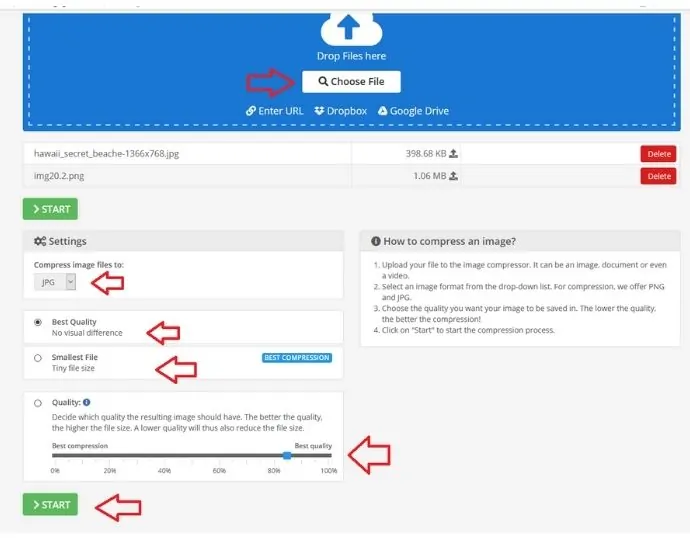
Pasul 2: Faceți clic pe butonul de descărcare pentru a salva individual sau într-un format zip.
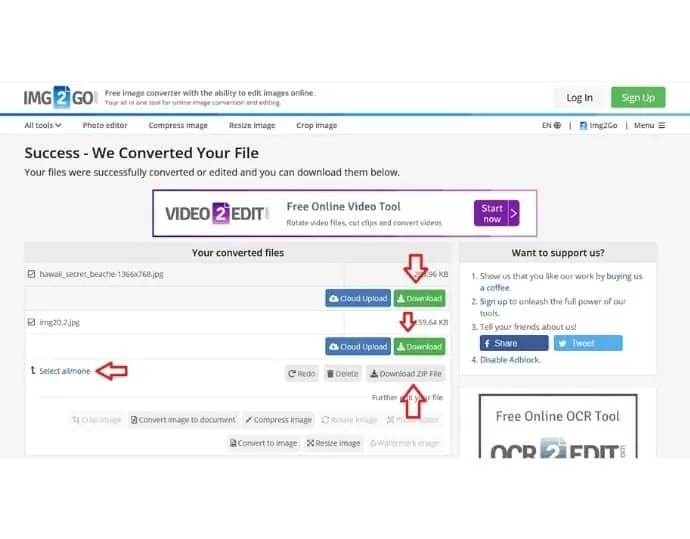
Img2go : Prețuri și planuri
Img2go are un plan lunar de 6 USD, care vă permite să comprimați 400 de imagini simultan.
Img2go Pro
- Comprimarea și conversia sunt posibile într-un singur loc.
- Este disponibil suport pentru extensii de browser.
Img2go Cons
- Comprimați doar 3 imagini simultan.
- Limită de dimensiune a fișierului: 50 MB
Metoda 9: Utilizarea Iloveimg
Instrumentul Iloveimg este ultimul și cel mai recomandat instrument de compresie online dacă aveți imagini în vrac de comprimat simultan. Iloveimg este un pachet online complet de servicii de editare a imaginilor. De la comprimare la conversie la editor, toate serviciile disponibile într-un singur loc. Iloveimg oferă mai mult decât suficient deja în planul lor gratuit.
Caracteristici Iloveimg
- Iloveimg comprimă automat imaginea la cea mai bună calitate. Utilizatorul nu trebuie să ajusteze manual nivelul de compresie.
- Utilizatorul are opțiunea de a-și încărca imaginile fie de pe dispozitivul local, fie de pe google drive sau dropbox.
- Caracteristici precum rotația, conversia, decuparea, adăugarea filigranului sunt disponibile la sfârșitul compresiei.
- Suporta formatele: JPG, PNG și GIF
- Controale ridicate de confidențialitate: utilizatorul poate șterge imaginea instantaneu de pe server după procesul de comprimare.
- Utilizatorul are posibilitatea de a partaja imaginea comprimată cu alți utilizatori, fie prin partajarea codului QR, fie a URL-ului
Cum să comprimați imaginea online folosind Iloveimg
Pasul 1: Deschideți site-ul web și încărcați imagini pentru compresie
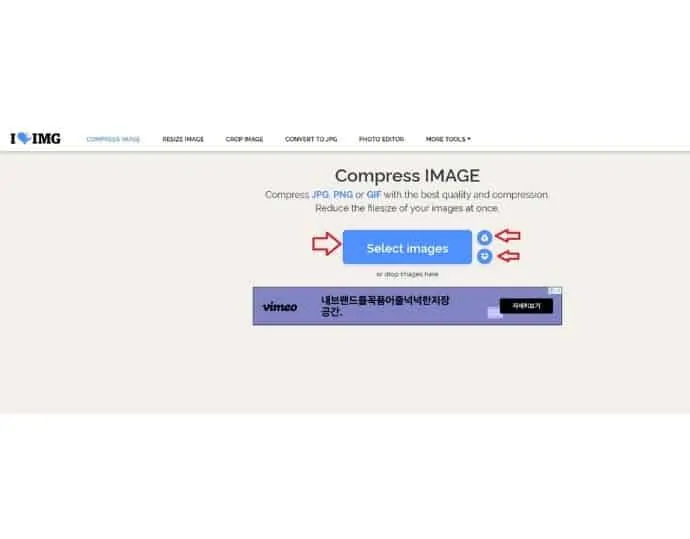
Pasul 2: Faceți clic pe Comprimați imagini pentru a porni procesul de compresie.
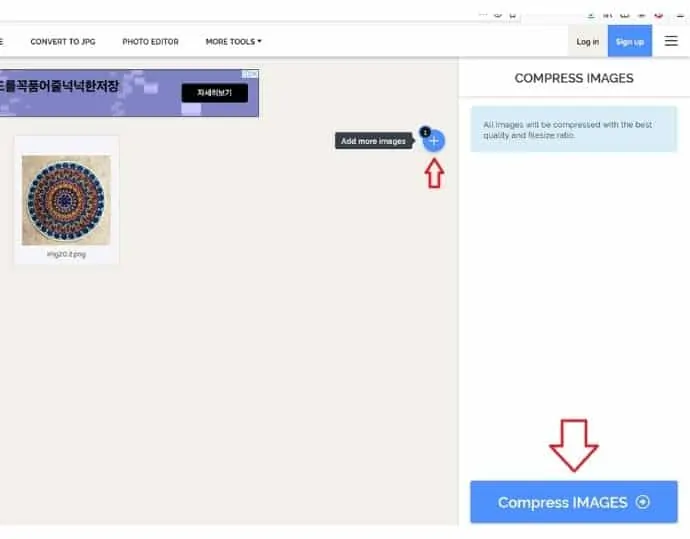
Pasul 3: Descărcați sau partajați imaginea comprimată.
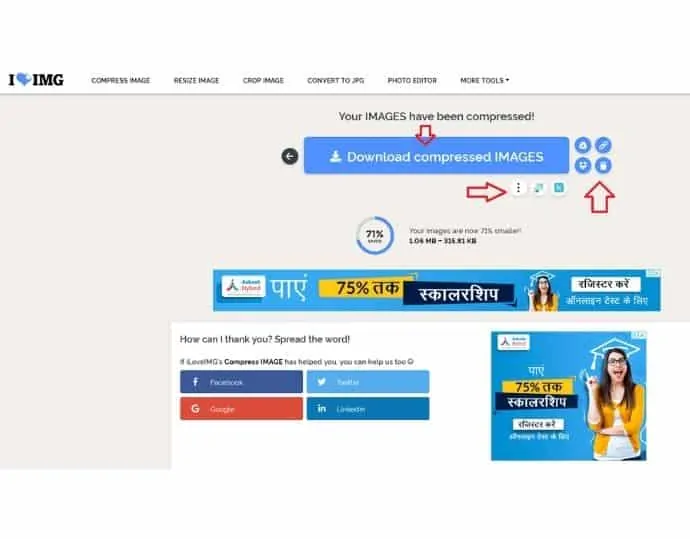
Iloveimg: prețuri și planuri
Iloveimg are un plan lunar premium care începe de la 5 USD, care permite utilizatorului să comprima 60 de imagini.
Iloveimg Pros
- Până la 30 de imagini pot fi comprimate simultan.
- Sunt disponibile mai multe opțiuni de partajare.
- Limită de fișiere de 130 MB, care este de obicei mai mare decât alți furnizori de servicii de compresie online.
- Control maxim al confidențialității
Iloveimg Cons
Nu este disponibil niciun suport pentru extensii de browser.
Concluzie
Înainte de a termina, aș dori să rezumă toate metodele într-o singură linie, astfel încât să puteți alege rapid redimensionarea imaginii.
Dimensiuni pixeli Instrumente de redimensionare a imaginii:
Utilizați Photoshop online dacă calitatea și asistența profesională ar fi prima alegere.
Utilizați bulkresizephotos când doriți să redimensionați mai multe imagini simultan.
Utilizați Social Image Resizer atunci când doriți să vă redimensionați rapid imaginea pentru o anumită platformă de socializare.
Utilizați Befunky atunci când doriți tot felul de instrumente de editare a imaginilor și capacitatea de redimensionare într-un singur loc. De asemenea, atunci când nu doriți să cheltuiți bani pe aplicația profesională precum Adobe Photoshop (offline)
Utilizați resizing.app când doriți să integrați un instrument de redimensionare a imaginii în bara de extensie a browserului.
Reducerea dimensiunii - Instrumente de redimensionare a imaginii:
Utilizați compressjpeg când aveți doar fișiere jpeg cu dimensiunea mare de comprimat.
Utilizați img2go atunci când doriți să includeți un instrument de compresor de imagini în bara de extensie a browserului.
Utilizați Iloveimg când aveți cerințe de redimensionare a imaginii în vrac.
Sper că acest tutorial v-a ajutat să știți cum să comprimați și să redimensionați imaginile online . Dacă vă place acest articol, distribuiți-l și urmăriți WhatVwant pe Facebook, Twitter și YouTube pentru mai multe sfaturi tehnice.
Redimensionați imagini online – Întrebări frecvente
Cum să redimensionezi imaginea profesional?
Pentru a edita sau transforma o imagine în mod profesional, instrumentele online de redimensionare a imaginilor bazate pe web nu sunt suficient de bune în comparație cu instrumentele profesionale de editare a imaginilor, cum ar fi Adobe Photoshop. Motivul din spatele acestei aplicații, cum ar fi Photoshop, are proprii algoritmi de redimensionare a imaginii, care sunt realizate după ani de muncă. Instrumentele de imagine online, în general, nu funcționează astfel. În cea mai mare parte, utilizați java-script bazat pe web pentru a efectua operația de redimensionare a imaginii, care nu se va potrivi niciodată cu calitatea unui software profesional de editare desktop.
Care este diferența dintre redimensionarea imaginii și decuparea imaginii?
Decuparea este procesul de extragere a unei părți a imaginii din imaginea originală. Redimensionarea este procesul de schimbare a dimensiunii generale a imaginii fie în sus, fie în jos.
Ce face un instrument perfect de redimensionare a imaginilor online?
Orice instrument de redimensionare a imaginilor online este perfect dacă are următoarele caracteristici:
Ar trebui să poată efectua operațiuni precum scalarea, decuparea, rotirea și răsturnarea.
Ar trebui să poată exporta imaginile redimensionate în mai multe formate.
Ar trebui să poată restaura ultima versiune salvată a imaginii.
Ar trebui să fie sigur de utilizat în ceea ce privește confidențialitatea și securitatea imaginii.
Ar trebui să poată redimensiona mai multe imagini online simultan.
Ar trebui să aibă suport pentru mai multe dispozitive atunci când încărcați o imagine.
Ar trebui să aibă o funcție de redimensionare a imaginii în funcție de dimensiunile rețelelor sociale.
Nu ar trebui să aibă nicio limită de dimensiune a fișierului.
